Utilisation du Mode Test
Le mode test est conçu pour permettre aux programmeurs d’avoir un endroit où mettre du code pour vérifier que tous les systèmes du robot fonctionnent. Dans chacun des modèles de programme de robot, il y a un endroit pour ajouter du code de test au robot.
Activation du Mode Test
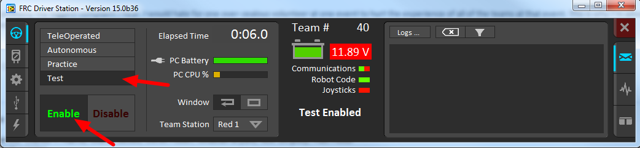
Le mode test est conçu pour permettre aux programmeurs d’avoir un endroit où mettre du code pour vérifier que tous les systèmes du robot fonctionnent. Dans chacun des modèles de programme de robot, il y a un endroit pour ajouter du code de test au robot.
Ajout du code du Mode Test à votre code robot
When in test mode, the testInit method is run once, and the testPeriodic method is run once per tick, in addition to robotPeriodic, similar to teleop and autonomous control modes.
L’ajout du mode test peut être aussi simple que d’appeler vos méthodes Teleop déjà écrites à partir de Test. Ou vous pouvez écrire un code spécial pour essayer une nouvelle fonctionnalité qui ne s’exécute qu’en mode test, avant de l’intégrer dans votre code téléop ou autonome. Vous pouvez même écrire du code pour déplacer tous les moteurs et vérifier tous les capteurs pour aider l’équipe du stand !
LiveWindow en mode test
Important
Since 2024, LiveWindow in Test Mode is disabled by default! See Enabling LiveWindow in Test Mode to enable it.
With LiveWindow, all actuator outputs can be controlled on the Dashboard and all sensor values can be seen. PID Controllers can also be tuned. The sensors and actuators are added automatically, no code is necessary. See SmartDashboard: Test Mode et LiveWindow for more details.